컴퓨터를 새로 구입하거나 기존 컴퓨터를 새로 시작할 때 윈도우를 새로 설치해야 합니다. 지금은 윈도우11이 새롭게 나왔지만 익숙한 윈도우 10을 아직은 많이들 선호하는편입니다. 윈도우를 새롭게 설치하시려는 분들 위해서 윈도우10 부팅 USB 만드는 방법에 대해 알차게 설명해 드리겠습니다.

윈도우 10 부팅 USB 만들기 한방에 해결!
- USB 8GB 이상으로 준비합니다. (4GB까지 되긴 하지만 안정성을 위해서 8GB이상을 추천합니다.)
- 깔끔하게 USB를 포맷해 주셔야 합니다.
- Microsoft에서 권장하기를 USB포맷 방식이 FAT 방식이 아닌 NTFS 방식으로 포맷을 하셔야 합니다.
- USB에 윈도우 10 설치 파일을 저장합니다.(Microsoft에서 제공하는 파일 알려드림)
- 컴퓨터에 USB를 꼽고 부팅 시켜줍니다.
절차는 이게 다입니다. 이제 상세하게 내용 보시면서 설명해 드리겠습니다. 천천히 보시면서 따라해 보세요.
1. USB(8GB) 준비합니다.
안정성을 위해서 8GB 를 준비해 주세요. 간혹 4GB USB로 설치했다가 막~ 오류 나고 설치안돼서 곤욕을 치렀던 기억이나네요. 그러니까 가급적이면 8GB로 준비하세요. 그리고 준비한 USB를 컴퓨터 or 노트북에 연결합니다.

2. USB를 NTFS 방식으로 포맷을 진행해 주세요.
2-1 USB (이동식 디스크) 를 찾아주세요.
2-2 이동식 디스크는 F:가 될수 도 있고 G:드라이브가 될 수 있습니다.(사용하는 컴퓨터에 따라 다르니 이점 참고)

3. 이동식 디스크 USB를 찾으셨다면 이제 우 클릭을 해주세요.
우 클릭을 하시면 위 자료 화면에서처럼 메뉴창이 나타납니다. 여기서 포맷(A) 진행하시면 됩니다.
항상 포맷은 이렇게 하면 된답니다.
4. 속성에 나와있는 메뉴 중 포맷(A) 를 클릭해서 진행합니다.


이제 포맷하는 방법 간단하게 설명해 드리겠습니다. 포맷을 하려면 이렇게 형식에 맞게 진행하셔야 합니다. 용량은 8GB이상인지 확인하시고 파일 시스템을 보시면 총 3가지 옵션이 있습니다. 이 중에 꼭 NTFS 방식으로 해주셔야 합니다. 이건 꼭! 입니다. 나중에 다른방 식으로 했다가 오류 날 수있으니 꼭 형식 확인 뒤 포맷 진행!
(빠른 포맷 / 일반 포맷 상관없습니다.)
5. 기존 사용하던 USB라면 저장되어 있는 자료를 우선적으로 백업을 하신 뒤에 진행하세요.
5-1. 포맷을 하면 전부 날아가니까 중요한 자료가 있는지를 확인하시길 바랍니다.


6. Microsoft에서 제공하는 윈도우10 설치 파일을 다운받아주시면됩니다.
https://www.microsoft.com/ko-kr/software-download/windows10

매우 중요한 포인트입니다. 저장한 파일을 그냥 실행하지 마시고 관리자 권한으로 실행(A)를 눌러주셔 야합니다. 정상적인 설치를 원하신다면 이렇게 진행해 주세요.
7. 약관 동의 후 USB 선택하기

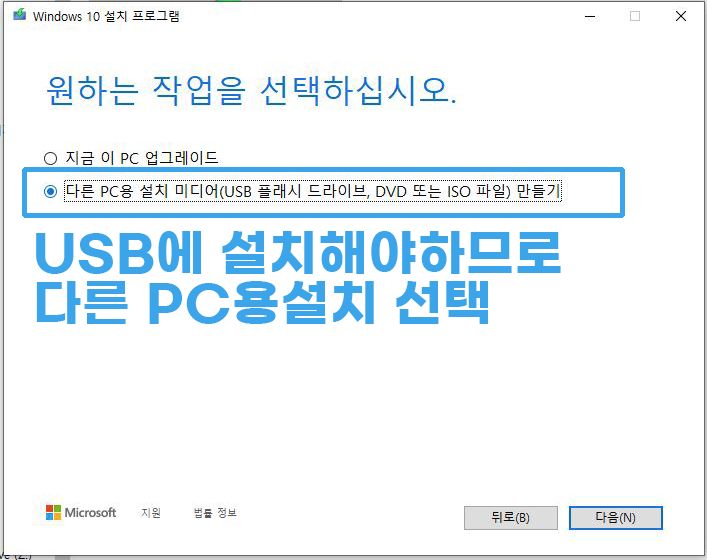
약관 동의 누르려면 스크롤을 내리셔야 합니다. 스크롤 내린 뒤 원하는 작업을 선택하십시오. 에서 두번째 다른 PC용 설치를 선택한 뒤 다음으로 넘어가 주세요.
8. 언어 선택 및 비트 선택
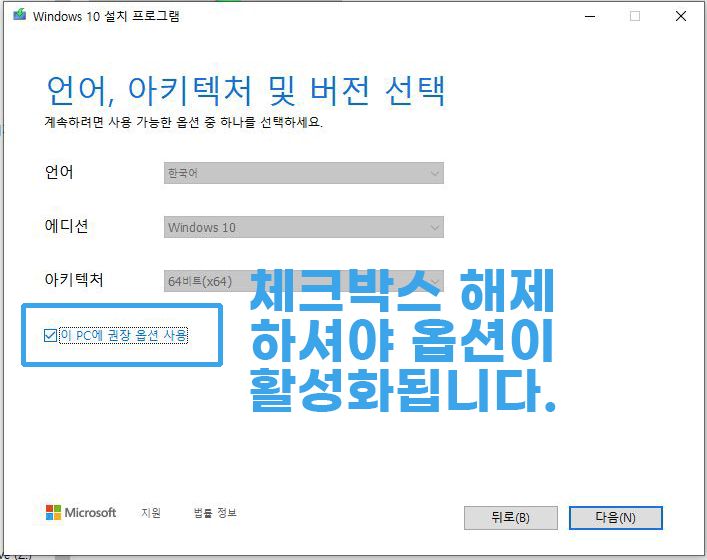
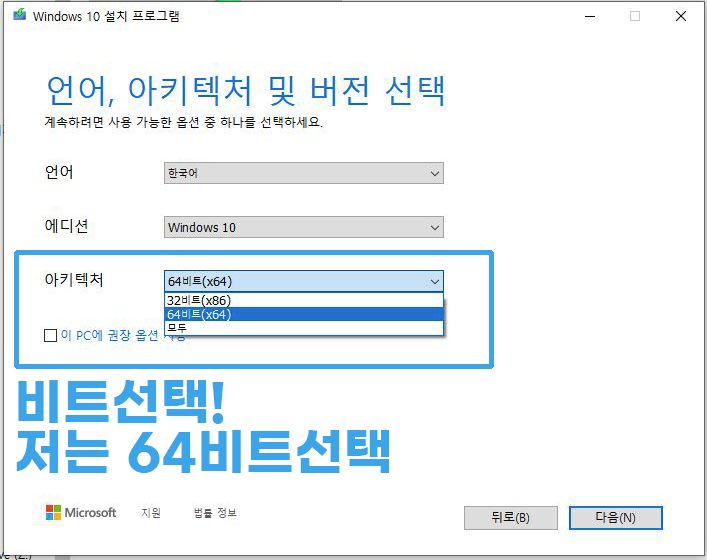
언어 선택 및 비트 선택을 하기 위해서는 이 PC에 권장 옵션 사용 체크박스를 해제하셔야 합니다. 안 그러면 선택이 안되요. 체크 해제하시고 언어는 당연히 한국어 선택 / 에디션은 윈도우 10 하나밖에 없습니다. 그리고 마지막 비트 선택입니다. 저는 64비트를 선택했지만 모두를 선택하셔도 됩니다.
9. 마지막 최종 드라이브 선택


마지막으로 설치하고자 하는 USB를 선택합니다. 설치하고자 하는 드라이브를 선택하시고 다음을 눌러주시면 이제 자동으로 진행이 됩니다. 완료될 때 까지 이제 쉬시면 되구요. 대략 15분 정도 소요된것 같습니다. 이렇게 해서 윈도우 10 부팅 USB는 다된겁니다. 이걸 가지고 본격적으로 컴퓨터에 윈도우를 설치하러 가볼까요?
[다음편] 윈도우10 컴퓨터에 설치하기
자 그럼 다운로드한 윈도우 10 설치 파일 가지고 본격적으로 컴퓨터에 설치하는 방법을 소개해 드리겠습니다. 윈도우10 USB 설치 파일 받으셨다면 다음 편 계속 참고하세요. 감사합니다.
댓글